Egal, ob Sie große Dateien komprimieren möchten, um Platz auf Ihrer Festplatte freizugeben, oder eine Datei verkleinern möchten, um sie schneller herunterzuladen – Dateikomprimierungsprogramme sind ein wesentliches Hilfsmittel für die Verwaltung von Dateigrößen. macOS kann ZIP-Dateien extrahieren, aber wenn Sie andere beliebte Archivformate wie RAR, 7z und GZIP verwenden möchten, benötigen Sie die richtige Archivierungssoftware. Schauen wir uns also die besten Archivierungstools für Mac-Geräte an, die derzeit verfügbar sind, um herauszufinden, welches Ihren Anforderungen entspricht.
Mac-Archivierungsprogramm: Warum eingebaute Funktionen nicht unbedingt besser sind?
Bevor wir über Archivierungsprogramme von Drittanbietern sprechen, lohnt es sich zu erwähnen, dass macOS-Geräte bereits mit dem Archivierungs-Dienstprogramm ausgestattet sind.
Was ist Archive Utility?
Es handelt sich um eine integrierte Mac-Anwendung, mit der Sie Archive verwalten können. Sie kann mehrere Dateien oder Ordner in einem Archiv komprimieren und Dateien aus Archiven extrahieren.
Wo befindet sich das Archivierungsprogramm auf dem Mac?
Das Archivierungsprogramm ist nahtlos in das Betriebssystem macOS integriert und befindet sich normalerweise in einem Systemverzeichnis. Es hat keine Benutzeroberfläche und startet normalerweise automatisch, wenn Sie mit der rechten Maustaste auf ein Archiv klicken oder doppelklicken, um Dateien komprimieren oder extrahieren zu lassen.
Um auf die Einstellungen des Archivierungsprogramms zuzugreifen und beispielsweise den Speicherort der erweiterten Dateien zu ändern, gehen Sie zu Finder und verwenden Sie die Suchleiste, um die App zu finden. Alternativ können Sie die Spotlight-Suche verwenden. Sobald Sie auf das Element Archivprogramm klicken, wird es gestartet und im Dock angezeigt. Klicken Sie dann in der oberen linken Ecke des Bildschirms auf Auswahl Archivprogramm > Einstellungen.

Während die Archivierungsdienstprogramme alle grundlegenden Funktionen für die Archivverwaltung bieten, können Benutzer, die nach erweiterten Funktionen und einer breiteren Liste unterstützter Formate suchen, sich für Archivierungssoftware von Drittanbietern entscheiden.
Beste Archiv-Dienstprogramm-App für Mac
1. Commander One
Commander One ist ein herausragender Zwei-Panel-Dateimanager für macOS mit Archivierungsfunktionen, die es zur perfekten App machen, um Dateidaten zu komprimieren und zu extrahieren. Die wichtigsten Dateiformate wie RAR, ZIP, 7z und LHA werden alle unterstützt, zusätzlich zu TGZ, TBZ, TLZ und TZ. Dies bietet Ihnen eine Vielzahl von Kompressionsraten zur Auswahl, um den durch die Archivierung von Dateien eingesparten Platz zu maximieren. Sie können sogar nach Dateien suchen, die in einem Archiv komprimiert sind, und Dateiarchive bearbeiten, ohne sie zuerst extrahieren zu müssen.
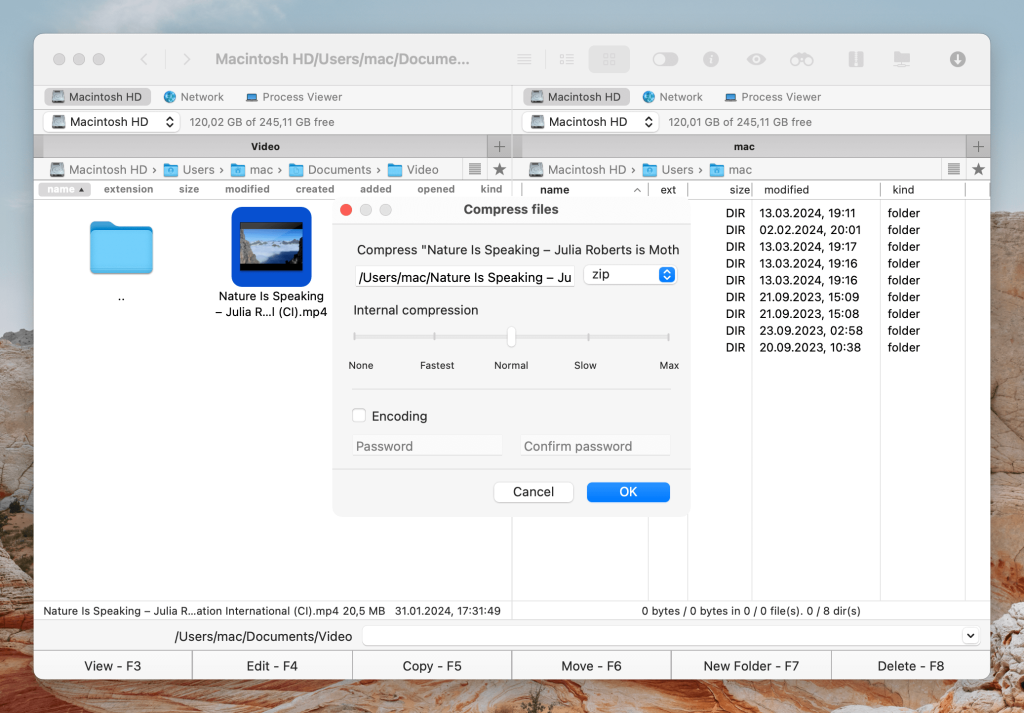
Neben der leistungsstarken Archivierungsfunktion für Mac bietet Commander One auch eine hervorragende Palette von Funktionen, die es Ihnen ermöglichen, Archive auf Ihrem Gerät effizienter zu verwalten. Mit Commander One können Sie sich über FTP, SFTP und FTPS mit Remote-Servern verbinden und so einfach auf Archive zugreifen und mit ihnen arbeiten: Dateien auf den Server hochladen/herunterladen und Dateien auf Ihrem Mac extrahieren.
An anderer Stelle finden Sie Funktionen wie anpassbare Hotkeys, Integration von Cloud-Diensten, Vorgangswarteschlangen und vieles mehr. Insgesamt bietet Commander One großen Wert und außergewöhnliche Nützlichkeit für Mac-Benutzer, die eine erweiterte Kontrolle über ihre Dateiverwaltung suchen.
Preis: kostenlose Version verfügbar, Pro kostet ab $29,99
Unterstütztes Betriebssystem: macOS
Benutzerbewertung: 4,7/5 auf Capterra
Vorteile
- Ausgezeichnete Archivformatkompatibilität
- Intuitive Dual-Panel-Oberfläche
- Kann den Inhalt von Dateien in Archiven durchsuchen
- FTP-, SFTP-, WebDAV-Client-Funktionalität
Nachteile
- Die kostenlose Version ermöglicht es Ihnen, ZIP-Archive zu komprimieren, zu extrahieren und darauf zuzugreifen. Um jedoch mit anderen Archiven wie TAR, 7Zip, TGZ zu arbeiten, müssen Sie auf die PRO-Version upgraden.
2. WinZip
WinZip ist eines der frühesten Archivierungsprogramme, das erschienen ist, und infolgedessen hat es sich bei loyalen Nutzern als sehr beliebt erwiesen, indem es im Laufe der Zeit seine Funktionspalette kontinuierlich erweitert hat. Es erschien zuerst auf dem Windows-Betriebssystem, aber seitdem wurde auch eine Version für macOS veröffentlicht. WinZip unterstützt die meisten wichtigen Archivformate, darunter RAR, 7z, GZ, TAR, ISO und natürlich ZIP.
Die Mac-Version behält die gesamte Leistung bei, die das Original so beliebt gemacht hat, zusätzlich zur guten Synchronisation mit Cloud-Diensten wie Google Drive und Dropbox. Eine Dateivorschaufunktion ermöglicht es Ihnen, den Inhalt von komprimierten Dateien anzuzeigen, ohne das gesamte Archiv zuerst entpacken zu müssen. Sie können auch zwischen einer 128-Bit- oder 256-Bit-Verschlüsselung wählen, um komprimierte Dateien zu schützen.
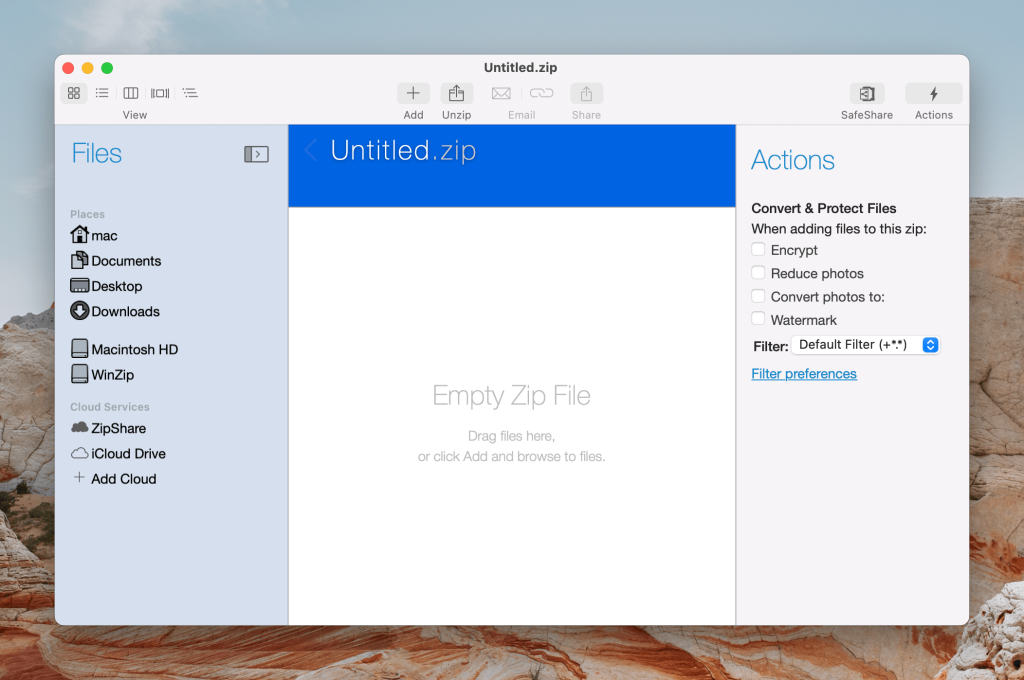
Preis: ab $34,95
Unterstützte Betriebssysteme: Windows und macOS
Benutzerbewertung: 4,5/5 auf Capterra
Vorteile
- Schnelle Leistung
- Merkmale-reich
- Inhalte von Dateiarchiven bearbeiten, ohne sie extrahieren zu müssen.
Nachteile
- Teuer
3. Keka
Kostenlose Archivierungsprogramme bieten immer weniger Leistung im Vergleich zu einem Premium-Archivierungsprogramm für Mac. Doch für einen kostenlosen Service entpackt und komprimiert Keka respektabel Archive in ZIP, 7z, TAR, GZIP und mehr.
Eine besonders beeindruckende Funktion ist die Fähigkeit, sehr große Dateien in separate Volumen zu unterteilen, was die Archivierung riesiger Datenmengen erheblich einfacher macht. Einige Benutzer könnten jedoch Keka als etwas grundlegende App empfinden, da sie über die einfache Komprimierung und Extraktion hinaus nicht viele Funktionen bietet.
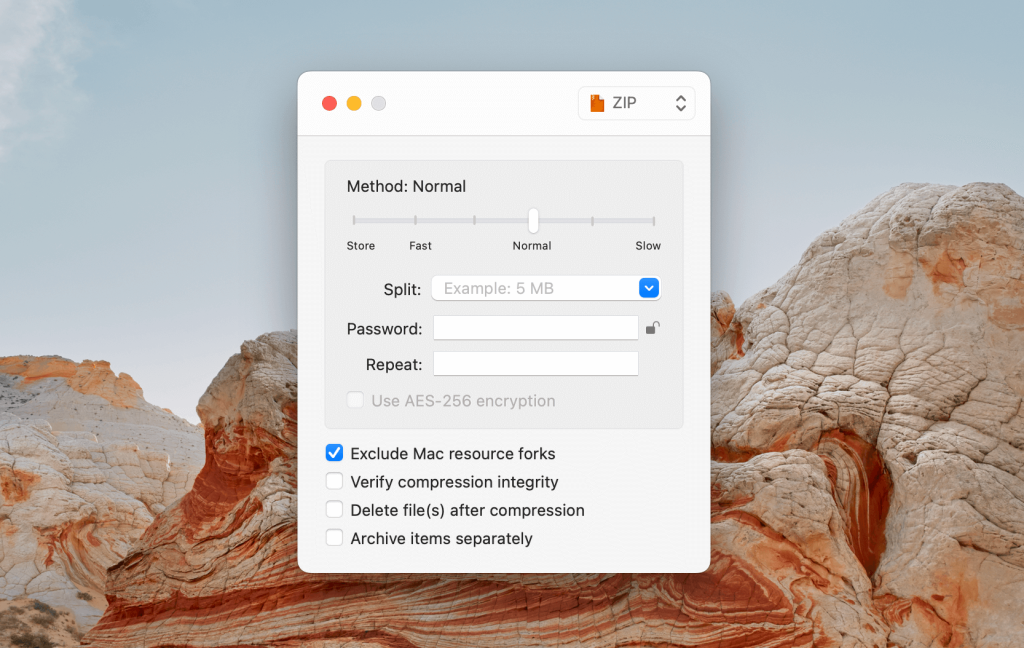
Preis: kostenlos
Unterstütztes Betriebssystem: macOS
Benutzerbewertung: 4,4/5 auf Capterra
Vorteile
- Unterstützung für 256-Bit AES-Verschlüsselung
- Archivaufteilung
- Kostenlos zu verwenden
Nachteile
- Unterstützung für Dekomprimierungsprogramme überwiegt bei weitem die Komprimierungsformate
4. The Unarchiver
Das Wichtigste zuerst: Wie der Name schon sagt, kann der Unarchiver nur Dateien extrahieren; er kann sie nicht komprimieren, um Archive zu erstellen. Wenn Sie jedoch nur komprimierte Mediendateien extrahieren möchten, die Sie heruntergeladen haben, ist es der beste Unarchiver für Mac. Die App extrahiert Dateien in Formaten wie ZIP, RAR, 7Zip, TAR, GZIP und BZIP2. Interessanterweise kann sie auch Dateien extrahieren, die in älteren Formaten wie LZH, ARC und DiskDoubler komprimiert sind.
So wie es ist, bietet The Unarchiver eine nette, unkomplizierte Benutzeroberfläche und eine großartige Formatkompatibilität. Es hat nicht viele zusätzliche Funktionen in Bezug auf Mac-Integration oder Anpassung, aber da The Unarchiver völlig kostenlos ist, ist es dennoch ein Dienst, der es wert ist, in Betracht gezogen zu werden.
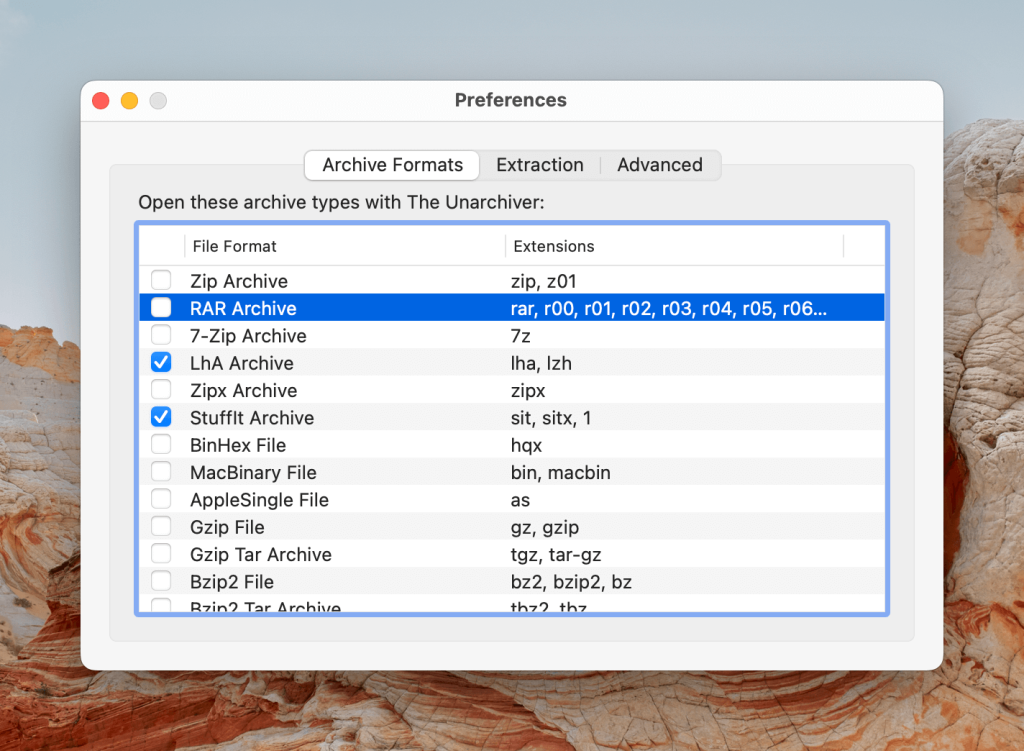
Preis: kostenlos
Unterstütztes Betriebssystem: macOS
Nutzerbewertung: 4,6/5 im Mac App Store
Vorteile
- Komplett kostenlos
- Schnelle und effiziente Leistung
- Tolle Formatunterstützung
Nachteile
- Nur Dateiextraktor, keine Kompressionsfunktionalität
5. Archivieren
Der nächste beste Dateiarchivierer für Mac auf unserer Liste ist Archiver. Er bietet eine Drag-and-Drop-Funktionalität, die es den Benutzern ermöglicht, Dateien einfach zu komprimieren, und ergänzt dies durch eine gute Synchronisierung mit Cloud-Diensten wie OneDrive und Google Drive. An anderer Stelle gibt es Dateivorschauen und die Möglichkeit, komprimierten Dateiarchiven Passwortschutz hinzuzufügen. Archiver unterstützt eine breite Palette von Dateiformaten, einschließlich ZIP, RAR, 7Zip, TAR, GZIP, XAR und ARJ.
Obwohl Archiver nicht so auffällig ist wie einige der anderen Archivierungssoftware auf dieser Liste, ist es eine sehr solide Option, die nicht viel falsch macht.
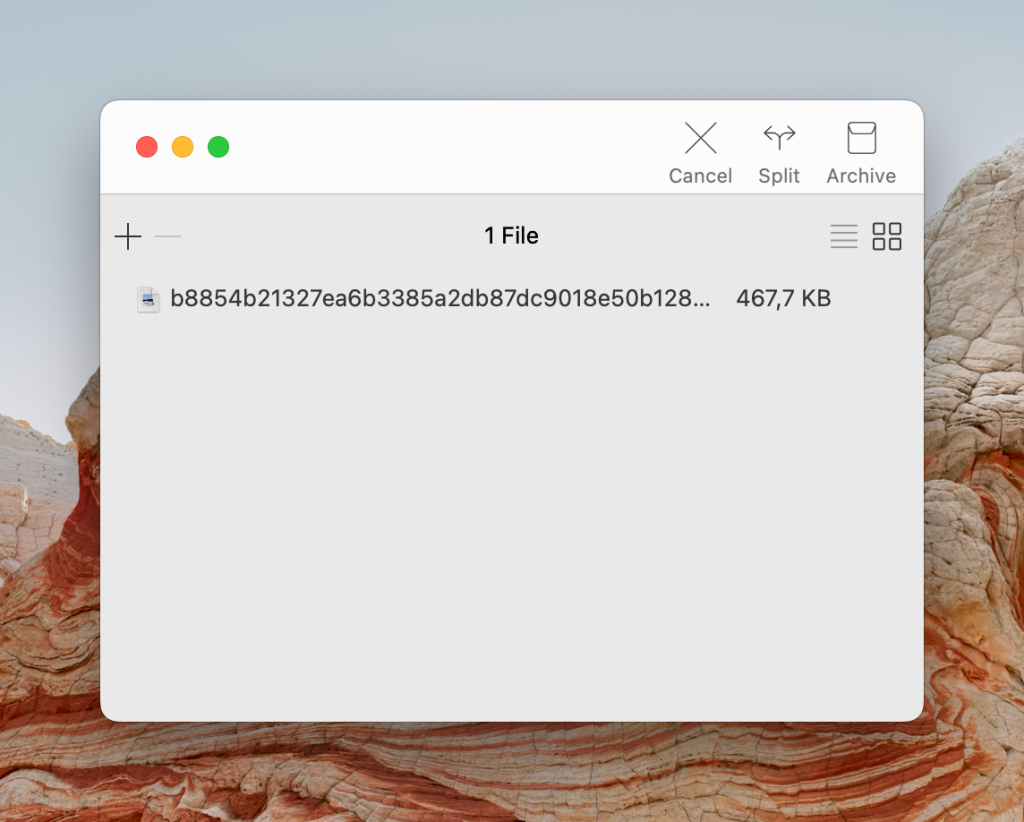
Preis: €25
Unterstützte Betriebssysteme: macOS
Nutzerbewertung: 3/5 im Mac App Store
Vorteile
- Breites Funktionsspektrum
- Umfangreiche Unterstützung von Archivdateiformaten
- Schnelle Komprimierung und Extraktion
Nachteile
- Teuer
6. Bandizip
Entwickelt von Bandisoft, bietet Bandizip robuste Archivierungsfunktionen, die durch eine intuitive Benutzeroberfläche und einfache Drag-and-Drop-Funktionalität unterstützt werden. Der Objektbetrachter ist eine besonders großartige Funktion, die es Benutzern ermöglicht, komprimierte Bilder anzusehen, ohne sie zuerst extrahieren zu müssen. Ein weiteres herausragendes Merkmal dieses Archivierers für Mac ist die angebotene Dateiverschlüsselung, mit der Sie Dateien mit erstklassigen 256-Bit-AES schützen können. Unterstützte Formate umfassen ZIP, 7z, ZIPX, EXE, TGZ, TAR, ISO, LZH, XZ und GZ.
Leider fehlt es merklich an Integration mit anderen Diensten, und viele andere Apps bieten eine größere Auswahl an Funktionen und Anpassungsmöglichkeiten.
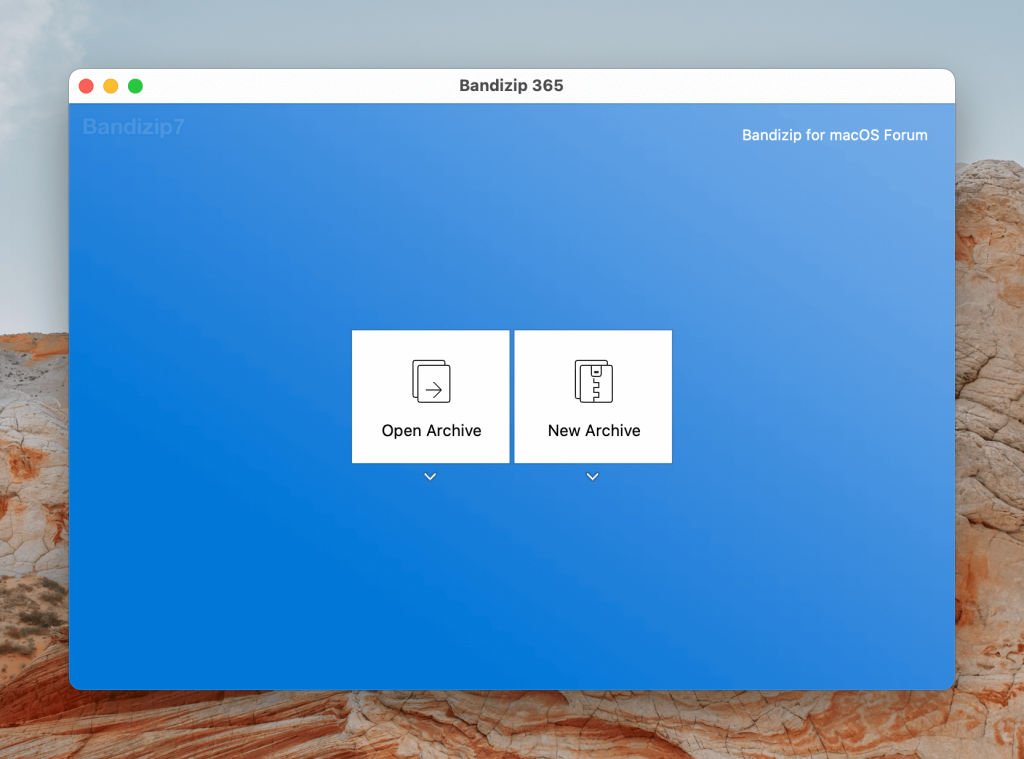
Preis: ab $30
Unterstützte Betriebssysteme: Windows und macOS
Benutzerbewertung: 4,5/5 auf CNET
Vorteile
- Starke Verschlüsselungsoptionen
- Vorschau archivierter Bilder
- Intuitive Benutzeroberfläche und Drag-and-Drop-Funktionalität
Nachteile
- Begrenzter Funktionsumfang
- Mangel an App-Integrationen
7. PeaZip
PeaZip ist eine Alles-oder-Nichts-Wahl für eine Archivdienstprogramm-App. Auf der positiven Seite bietet es eine der breitesten Bereiche von Archivformat-Kompatibilität, die Sie irgendwo finden werden, was es PeaZip ermöglicht, über 200 verschiedene Archivtypen zu extrahieren. Sie können sogar Dateiarchive mit der eigenen PEA-Erweiterung der App komprimieren, die ein hohes Kompressionsverhältnis bei gleichzeitig hoher Verschleißfestigkeit bietet. Allerdings gehen mit diesen Funktionen auch Nachteile einher, wie deutlich spürbare Leistungsinstabilität und niedrige Dateiarchiv-Geschwindigkeiten, die die Benutzererfahrung beeinträchtigen können.
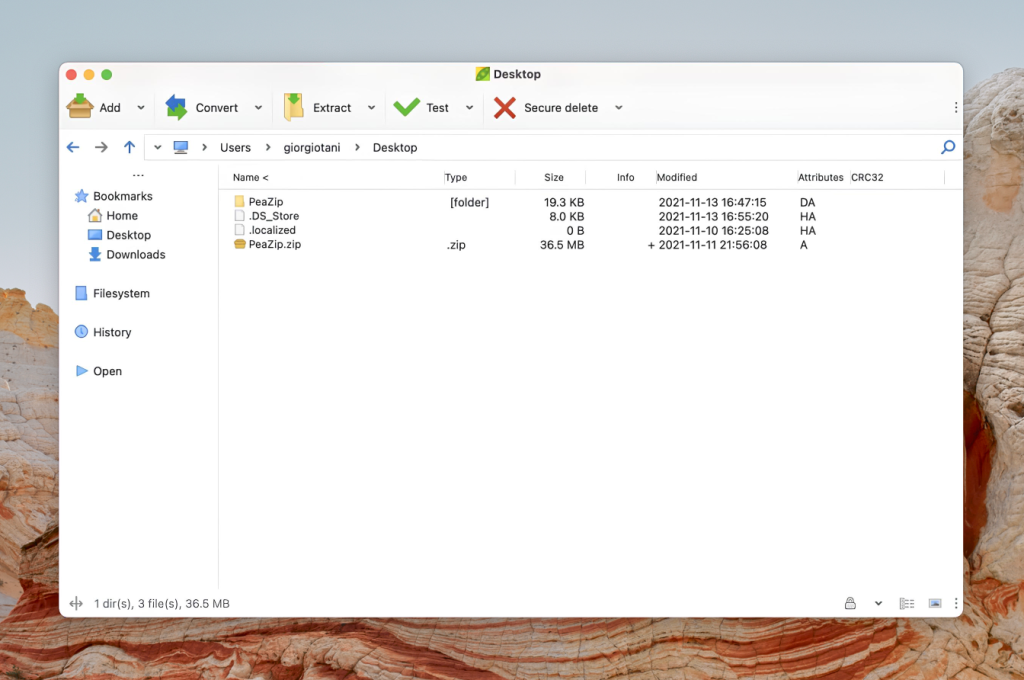
Preis: kostenlos
Unterstützte Betriebssysteme: Windows, Linux und macOS
Benutzerbewertung: 4.5/5 auf Softpedia
Vorteile
- Überlegene Unterstützung für Archivformate
- Schlanke und effiziente Benutzeroberfläche
Nachteile
- Leistungs- und Stabilitätsprobleme
8. Entropie
Entropy hebt sich von der Konkurrenz mit einem innovativen Funktionsumfang ab, den Sie in vielen anderen Archivierungs-Apps möglicherweise nicht finden. Neben schnellen Kompressions- und Extraktionsgeschwindigkeiten ermöglicht es Entropy, Passwörter festzulegen, Archivdateien zu trennen und Komprimierungsparameter für archivierte Dateien über AppleScript-Unterstützung zu bearbeiten. Unterstützte Formate umfassen ZIP, TAR, GZ, 7z, ISO, DMG und mehr.
Der einzige Nachteil des Entropy Mac Archivers ist, dass die App die Installation zusätzlicher Software erfordert, um das populäre RAR-Dateiformat zu unterstützen, das wir lieber von Anfang an unterstützt gesehen hätten.
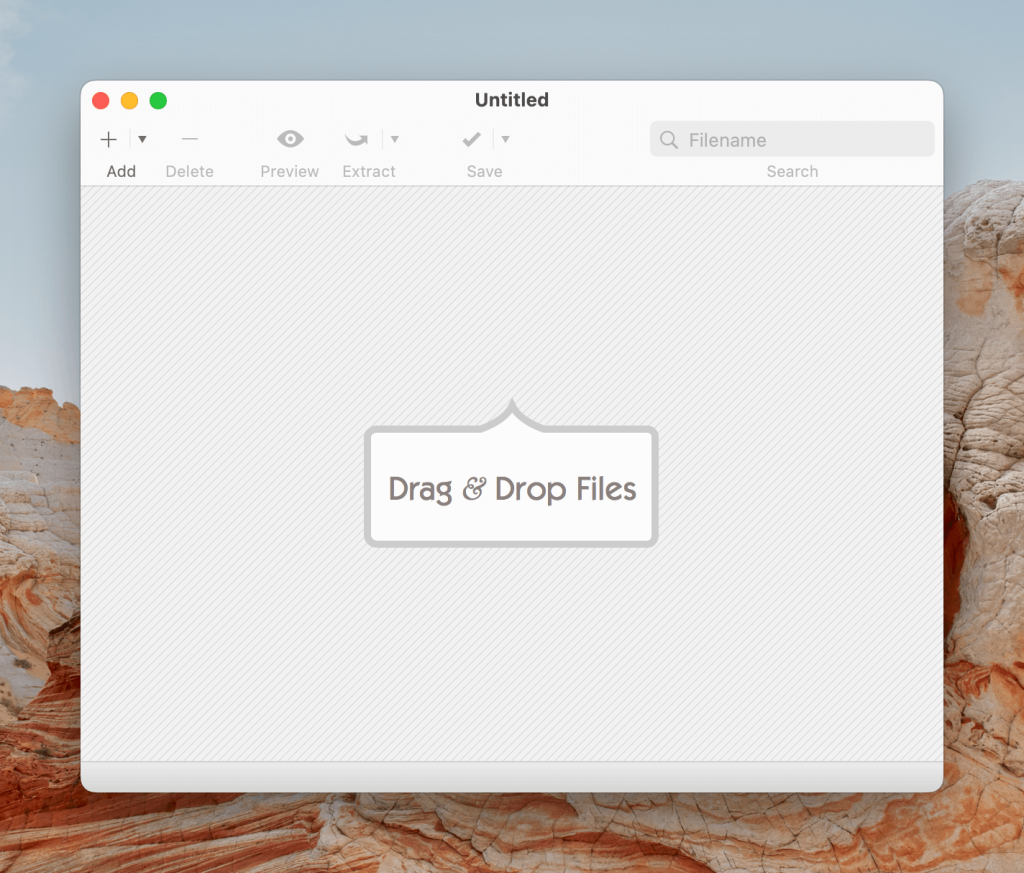
Preis: $19
Unterstütztes Betriebssystem: macOS
Vorteile
- Unterstützung für viele Dateiformate
- Tiefgehende Anpassungsoptionen
- Umfangreiche Funktionsausstattung
Nachteile
- Keine native RAR-Unterstützung
9. YemuZip
YemuZip ist ein beweglicher und wirtschaftlicher Archivierer für Mac, der den Nutzern die Möglichkeit gibt, Archive speziell für Mac- oder Windows-Geräte zu erstellen, wodurch Dateigrößen gespeichert werden, ohne nutzlose Datei- und Ordnerdaten zu erzeugen. Darüber hinaus ist YemuZip sehr effektiv, um neu erstellte Archive schnell als E-Mails zu versenden. Leider ist YemuZip jedoch nur mit dem ZIP-Format kompatibel.
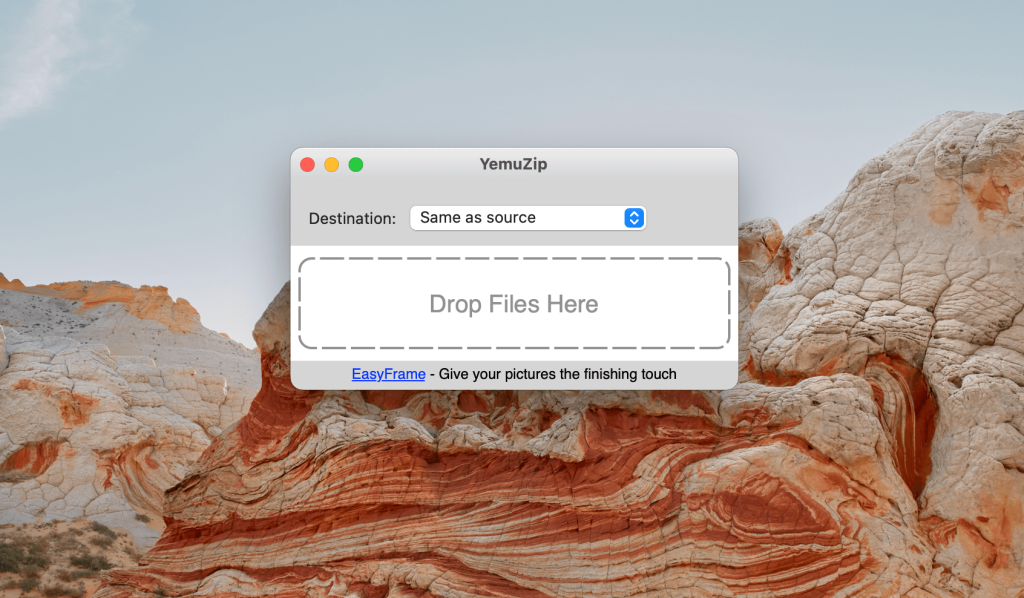
Preis: $5.99
Unterstütztes Betriebssystem: macOS
Benutzerbewertung: 4.1/5 im Mac App Store
Vorteile
- Drag-and-Drop-Funktionalität
- Effiziente Leistung
Nachteile
- Fehlende Verschlüsselungsoptionen
- Nur mit dem ZIP-Format kompatibel
10. BetterZip
BetterZip empfiehlt sich bei einer Vielzahl von Benutzern durch eine Reihe innovativer und ungewöhnlicher Funktionen. Besonders nützlich ist die Option für Voreinstellungen, die es den Benutzern ermöglicht, benutzerdefinierte Aktionsbefehle einzurichten, die jedes Mal ausgeführt werden, wenn eine Datei extrahiert wird. Dateien können mit Passwörtern und 256-Bit-AES-Verschlüsselung geschützt werden. Unterstützte Dateien umfassen ZIP, TGZ, 7z, TAR, TXZ und mehr.
Benutzer können BetterZip auch in zahlreiche derzeit verfügbare Drittanbieter-Apps integrieren. Allerdings fehlen BetterZip die Cloud-Synchronisationsfunktionen.
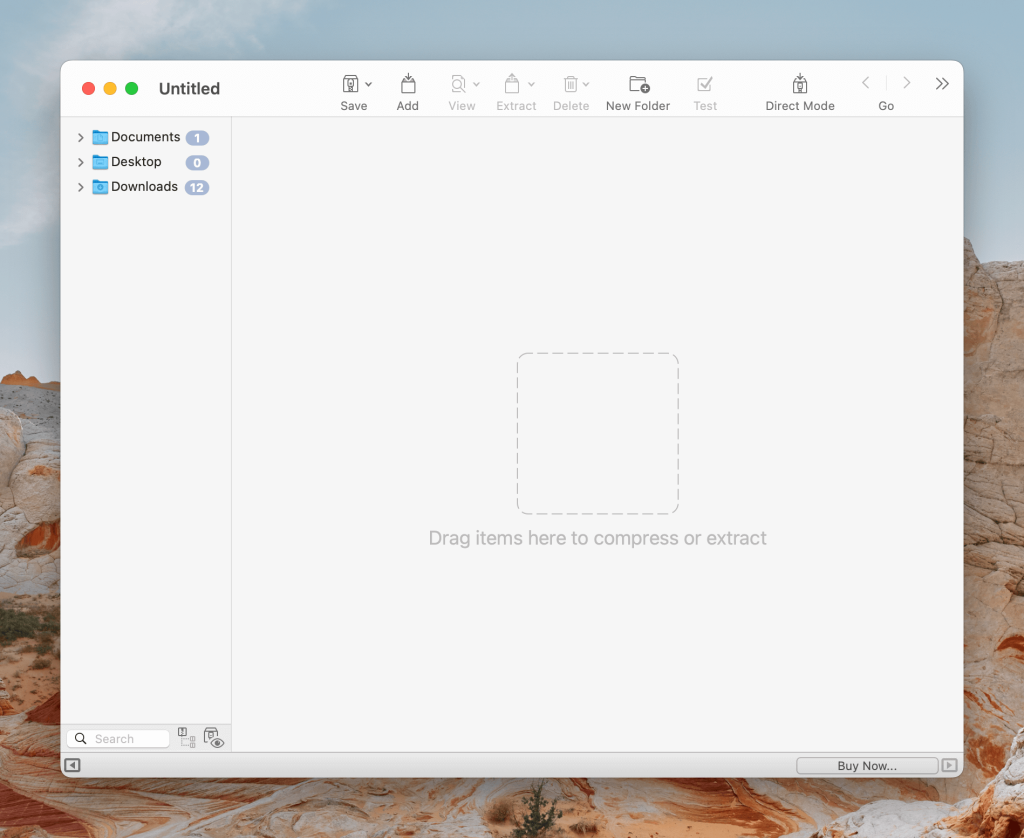
Preis: $24.95
Unterstütztes Betriebssystem: macOS
Benutzerbewertung: 4,0/5 auf MacUpdate
Vorteile
- Starke Sicherheitsoptionen für Verschlüsselung und Passwortschutz
- Ausgezeichnete Dateiformatkompatibilität
Nachteile
- Keine Cloud-Speicher-Integration
Dateikomprimierung: Warum sollten Sie sich darum kümmern?
Egal, ob Dateien in der Cloud oder auf einem lokalen Laufwerk gespeichert werden, sorgt die Komprimierung dafür, dass Sie den maximalen Speicherplatz sparen und innerhalb der Datenlimits Ihres Cloud-Speichers und der maximalen Kapazität Ihres Laufwerks bleiben.
Es gibt auch andere praktische Gründe, warum Sie Dateien komprimieren möchten. Hier sind die häufigsten:
- Kleinere Dateien sind schneller herunterzuladen und hochzuladen, sodass Benutzer, wenn Sie etwas für eine breitere Verteilung hochladen, kleinere Dateien effizienter herunterladen können.
- Das Archivieren einer Datei kann auch die Möglichkeit bieten, eine zusätzliche Verschlüsselungsebene hinzuzufügen, um Ihre wertvollen Daten zu verbessern und sensible Informationen zu schützen.
- Archivierte Dateien behalten die vollständige Dateistruktur von einem oder mehreren Ordnern in einer einzigen Datei bei, sodass Sie die Daten eines gesamten Laufwerks als einen Ordner übertragen können.
Die häufigsten Archivformate
Postleitzahl
ZIP ist eines der ältesten und wahrscheinlich am weitesten verbreiteten Dateikomprimierungsformate. Benutzer mögen ZIP, weil es Funktionen wie das Aufteilen von Archiven sowie das Hinzufügen von Kommentaren und Passwortschutz unterstützt. Es fehlen zwar die Kompressionsraten einiger neuerer Archivformate, aber die weit verbreitete Unterstützung bedeutet, dass es weiterhin verwendet wird.
RAR
Nach ZIP sticht RAR als wohl eines der beliebtesten Dateikomprimierungsformate hervor. Es bietet eine hervorragende Kompressionsrate und ist äußerst resistent gegen Datenkorruption. Es unterstützt auch Dateiabdeckung und Fehlerwiederherstellung, was beim Sichern wertvoller Daten von entscheidender Bedeutung sein kann.
7Z
Der Hauptvorteil von 7z ist seine hervorragende Kompressionseffizienz, die sogar mit der von RAR konkurrieren kann. Dies geht jedoch mit gewissen Kosten einher, da viel Speicher erforderlich ist, um Dateiarchive im 7z-Format zu komprimieren und zu entpacken, was wiederum zu langsameren Dateioperationen führt.
Fazit
Hoffentlich helfen Ihnen die in diesem Artikel aufgelisteten macOS-Dateiarchivierungstools und deren Hauptmerkmale bei der Entscheidung, welches Sie wählen sollen. Wenn Sie grundlegende Komprimierung und Extraktion benötigen, reicht das integrierte Archivdienstprogramm auf dem Mac möglicherweise aus. Für fortgeschrittenere Funktionen empfehlen wir Commander One, da es leistungsstarke Funktionen zur Verwaltung einer Vielzahl von Archivformaten bietet. Commander One stellt auch eine robuste Reihe von Tools bereit, die entwickelt wurden, um das Archivmanagement zu vereinfachen. Wählen Sie schließlich das richtige Tool aus, das gut zu Ihrem Arbeitsablauf passt, um das beste Erlebnis zu erzielen.
Häufig gestellte Fragen
Ja, der Mac verfügt über ein integriertes Archivierungsprogramm, das als Archivierungsdienstprogramm bekannt ist. Es arbeitet mit gängigen Archivformaten, einschließlich ZIP, und ermöglicht es Benutzern, Dateien und Ordner einfach zu erstellen, zu extrahieren und zu komprimieren. Das Dienstprogramm ist im Systemordner versteckt: /System/Library/CoreServices/Applications.
Das native Mac-ZIP-Dienstprogramm auf macOS bietet den Benutzern nur begrenzte Funktionen. Ein dedizierter Archivierer für Mac wie Commander One bietet überlegene Funktionalität und zusätzlichen Komfort, um das Beste aus der Dateikomprimierung herauszuholen und die Benutzer in Kontrolle zu halten.
Alle in dem Artikel überprüften Apps können problemlos als die besten Datei-Entpacker für Mac bezeichnet werden:
- Commander One
- WinZip
- Keka
- The Unarchiver
- Archiver
- Bandizip
- PeaZip
- Entropy
- YemuZip
- BetterZip